Katram no populārajiem maršrutētāju ražotājiem ir kaut kāds LTE maršrutētājs (pazīstams arī kā 4G vai MIFI maršrutētājs ). Šāda veida maršrutētājam neizmanto kabeļa savienojumu, lai būtu savienots ar internetu. Tā vietā tas izmanto LTE mobilā tīkla satelīta savienojumu.
Ja jums ir šāds maršrutētājs un vēlaties pielāgot tā iestatījumus, šis raksts palīdzēs jums veikt pieteikšanās darbības. Šeit aprakstītās darbības nav raksturīgas maršrutētājam, bet tos var izmantot jebkuram LTE bezvadu maršrutētājam.
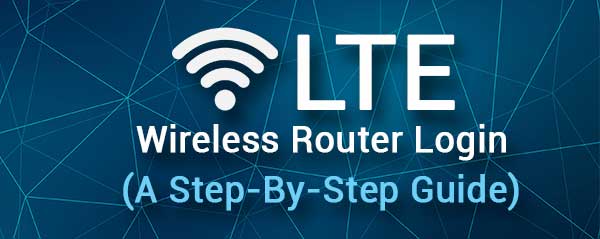
Pirms pieteikšanās
Pirms mēģināt piekļūt LTE maršrutētāja iestatījumiem, jums ir nepieciešams šāds:
Jums ir nepieciešama ierīce (dators, planšetdators vai viedtālrunis), kas ir savienota ar LTE maršrutētāja tīklu. To var savienot virs wifi (ja tā WPA2 ir saderīgs) vai tieši izmantojot Ethernet kabeli.
Un jums jāzina LTE maršrutētāja administratora IP, lietotājvārds un parole. Jūs tos varat atrast etiķetē maršrutētāja aizmugurē vai lietotāju rokasgrāmatā.
Kad viss ir gatavs, varat turpināt piekļūt LTE maršrutētāja iestatījumiem.
Kā pieteikties LTE bezvadu maršrutētājā?
Piekļuve LTE bezvadu maršrutētāja iestatījumiem ir samērā vienkārša, un tam nevajadzētu aizņemt lielu daļu laika. Ja jums ir gatava pieteikšanās informācija, jums vajadzētu redzēt administratora informācijas paneli mazāk nekā minūtes laikā.
1. solis - pievienojiet ierīci LTE maršrutētājam
Piekļūstot LTE maršrutētājam no datora vai viedtālruņa, jums jāpārliecinās, ka ierīce ir savienota ar LTE maršrutētāju. Šo savienojumu var vadīt (izmantojot Ethernet kabeli, kas tieši savienots ar maršrutētāju) vai bezvadu (savienots virs wifi).
Pēc tam, kad esat pārliecinājies, ka ierīce ir pievienota, turpiniet uz nākamo soli.
2. solis - palaidiet tīmekļa pārlūku
Pēc ierīces pievienošanas palaidiet tīmekļa pārlūku, kuru parasti izmantojat. Daži galvenie maršrutētāju ražotāji iesaka izmantot Microsoft Edge vai Google Chrome, ja vēlaties piekļūt maršrutētāja iestatījumiem. Ja jums ir instalēts kāds no šiem, atveriet tos un pārejiet uz nākamo soli.

Ja izmantojat citu tīmekļa pārlūku, mēģiniet turpināt to izmantot, bet, ja rodas kādas problēmas, pārslēdzieties uz ieteiktajiem.
3. solis - adreses joslā ievadiet LTE bezvadu IP
Šim darbam jums jāzina jūsu maršrutētāju noklusējuma IP adrese. Jūsu LTE bezvadu maršrutētājs, iespējams, izmanto vienu no šīm IP adresēm:
Tomēr ir viegli noteikt, kuru IP maršrutētājs izmanto kā noklusējuma vārteju. Vienkārši izpildiet šeit aprakstītās darbības .
Nospiediet pogu Enter, ja izmantojat datoru, vai pieskarieties pogai GO, ja izmantojat viedtālruni vai planšetdatoru.
4. solis - izmantojiet administratora lietotājvārdu un paroli
Šajā brīdī jums vajadzētu piedāvāt ievadīt lietotājvārdu un paroli.
Šīs pieteikšanās detaļas var atrast uz etiķetes LTE maršrutētāja aizmugurē. Rūpīgi ierakstiet tos, jo tie ir jutīgi pret gadījumiem, un pēc tam noklikšķiniet uz pieteikšanās vai pierakstieties.
Ja administratora pieteikšanās informācija ir pareiza, jūs tiksit ņemts vērā LET maršrutētāja administratora informācijas panelī.
Tagad jūs varat viegli modificēt un konfigurēt LTE bezvadu maršrutētāja iestatījumus.
Kā nostiprināt savu LTE bezvadu maršrutētāju?
Mūsdienās ir svarīgi, lai būtu labi aizsargāts tīkls. Šeit ir daži no ieteiktajiem iestatījumiem, kas jums jāmaina, lai palielinātu tīkla drošību.
Mainiet administratora paroli
Mūsdienās lielākajai daļai maršrutētāju ir iepriekš definēti noklusējuma administratora lietotājvārdi un paroles, kas ļauj lietotājam piekļūt un pārvaldīt maršrutētāja iestatījumus . Noklusējuma pieteikšanās informācijas problēma ir tā, ka tās ir viegli uzminēt, un tāpēc ieteicams pēc iespējas ātrāk mainīt administratora paroli. Tas nodrošinās, ka jūs esat vienīgais, kam ir pieeja maršrutētāju administratora informācijas panelim.
Mainiet bezvadu tīkla nosaukumu un paroli
Nākamie noklusējuma iestatījumi ir bezvadu tīkla nosaukums un parole. Maršrutētāju ražotāji tos iestatīja kā noklusējumu, lai sākotnējā maršrutētāja iestatīšana atvieglotu. Noklusējuma WiFi tīkla nosaukums var atklāt maršrutētāja zīmolu, kas ievērojami atvieglo administratora pieteikšanās detaļas atrašanu.
Runājot par bezvadu paroli, ieteicams mainīt noklusējuma un iestatīt spēcīgu un unikālu. Izmantojiet WPA2 šifrēšanu. Bez tam, ieteicams laiku pa laikam mainīt bezvadu paroli .
Ierobežot ierīču skaitu
Nākamais solis būtu ierobežot to ierīču skaitu , kas var izveidot savienojumu ar jūsu LAB bezvadu tīklu. Piemēram, ja vienlaikus atļaujat savienot tikai 3 ierīces, pirmie trīs izveidosies, kamēr jebkura papildu ierīce tiks bloķēta.
Paslēpt paroli ekrānā

Daži LTE maršrutētāji ekrānā parāda wifi paroli. Jums jāpiekrīt, ka tas ir nopietns drošības risks. Jūs varat viegli atspējot šo funkciju, piekļūstot LTE maršrutētāja iestatījumiem. Kad jūs veicat šīs izmaiņas, bezvadu parole vairs netiks parādīta ekrānā.
Ieteicamā lasīšana:
- Verizon LTE nedarbojas (kā to labot?)
- Kāda ir viedtālruņa 4G LTE w/VVM piekļuve? (Viedtālruņa likumprojekts paskaidrots)
- Cik maksā MTN 4G maršrutētājs? (Labākie MTN 4G maršrutētāja darījumi)
Galīgie vārdi
Piekļuve LTE bezvadu maršrutētāja piekļuvei un nodrošināšana ir kaut kas tāds, ko ikviens var darīt. Kā redzat no iepriekš aprakstītajām darbībām, nav nekā sarežģīta vai laikietilpīga.
Tāpēc mēs iesakām vispirms veltīt laiku un vispirms pieteikties LTE bezvadu maršrutētājā. Pēc tam izmantojiet padomus, kurus mēs esam ieteikuši, ja vēlaties nostiprināt savu bezvadu LTE tīklu. Tas tiešām prasa daudz mazāk laika, nekā to atkal iestatīt, ja esat uzlauzts.
